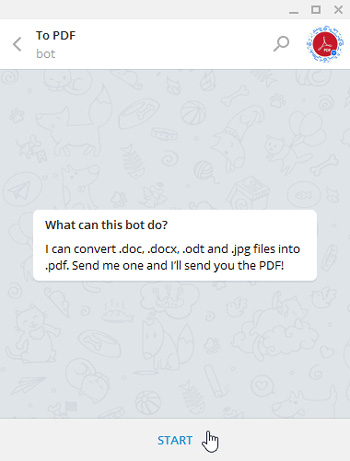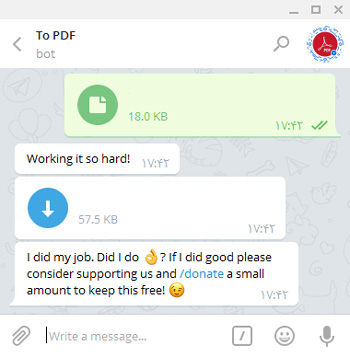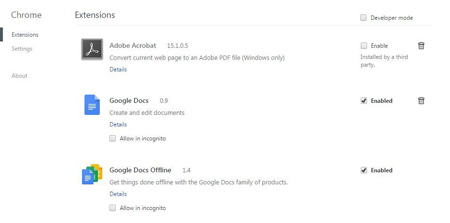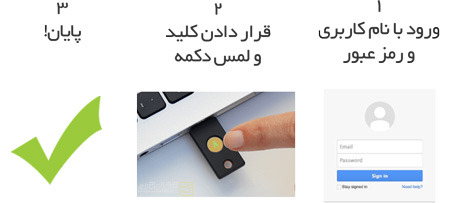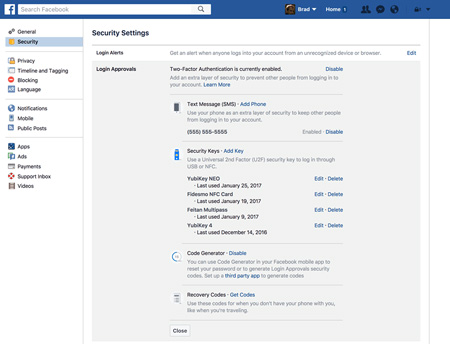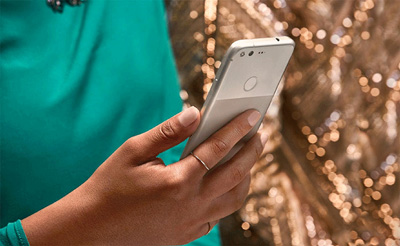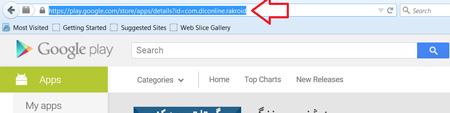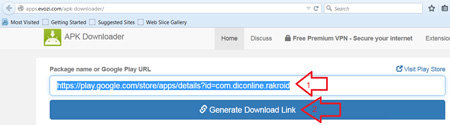قالب های فارسی وردپرس 3
این وبلاگ جهت دسترسی آسان شما عزیزان به قالب های برتر وردپرس به صورت فارسی تدوین و راه اندازی شده است.قالب های فارسی وردپرس 3
این وبلاگ جهت دسترسی آسان شما عزیزان به قالب های برتر وردپرس به صورت فارسی تدوین و راه اندازی شده است.دنیای تکنولوژی
اگر نیازمند تبدیل فایلهای خود به فرمت PDF هستید دیگر نیازی به طی کردن مراحل مختلف از طریق رایانه نیست. هماکنون قصد داریم به معرفی روشی ساده بپردازیم که میتوانید با بهرهگیری از آن از طریق تلگرام فایلهای Word و همچنین فایلهای عکس خود را به PDF تبدیل کنید.
این کار از طریق رباتی به نام To PDF انجام میگیرد. برای دسترسی به این ربات، عبارت زیر را در محیط چت با خودتان یا دوستتان و یا حتی یکی از گروهها، ارسال نمایید:
@topdf_bot
اکنون لینک آن را لمس نمایید.
یا این که در مرورگر اینترنتی خود وارد لینک زیر شوید:
http://telegram.me/topdf_bot
پس از باز شدن صفحه در مرورگر، به طور خودکار اپلیکیشن تلگرام باز شده و صفحهی مربوط به ربات نمایان میشود.
همچنین میتوانید نام این ربات را در قسمت Search، جستجو نمایید.
اکنون دکمهی Start را انتخاب کنید تا ربات راهاندازی شود.
تبدیل فایل به PDF با استفاده از تلگرام
حالا کافی است فایل خود را در قالب یکی از فرمتهای زیر برای ربات ارسال کرده یا فوروارد کنید:
.doc, .docx, .odt, .txt, .jpg
خواهید دید که پس از چند لحظه فایل PDF آمادهشده برایتان ارسال خواهد شد.
همچنین اگر برای این ربات یک فایل PDF ارسال کنید میتوانید آن را در قالب یک فایل تصویری دریافت کنید.
در این مطلب سعی داریم نحوه افزایش سرعت در ویندوز را به شما آموزش دهیم.
کم بودن سرعت اینترنت همیشه باعث کلافگی کاربران می شود و شاید فکر کنند که این پایین بودن سرعت از جانب اپراتور ارائه دهنده خدمات باشد؛ اما این مشکل در ویندوز دلایل گوناگونی دارد که ما سعی می کنیم چند دلیل مهم این کندی رابه شما آموزش دهیم.
احتمال دارد شما هنگام کار با کامپیوتر شخصی خود و درهنگام استفاده از اینترنت آن با سرعت کم آن روبرو شوید که یکی از دلایل آن می تواند فعال بودن گزینه " آپدیت خودکار" باشد.
غیر فعال کردن به روزرسانی اتوماتیک:
برای غیر فعال کردن آپدیت اتوماتیک مراحل زیر را طی کنید.
ویندوز7: پس از وارد شدن به بخش Control Panel به قسمت Windows Update رفته و از نوار سمت چپ گزینه Change Settings را انتخاب کنید. بعد از آن Never Check For Updates را فعال کنید.
افزایش سرعت اینترنت در ویندوز
ویندوز8 و 8.1: برای اینکار پس از وارد شدن به منوی تنظیمات گزینه Windows Update را انتخاب کنید و سپس ش در بخش Important Updates گزینه Never Check For Updates را انتخاب کنید.
ویندوز 10 : برای غیر فعال کردن آپدیت خودکار در این ورژن از ویندوز ابتدا وارد منوی تنظیمات شده و پس از وارد Network & Internet شده و بعد از آن به قسمت Wi-Fi رفته و درنهایت وارد Advanced options شوید و با طی کردن این مسیر حالا می توانید گزینه Set metered connection را فعال کنید.
حذف Extensionsهای اضافی در chrome
اگر شما از آن دسته از افراد هستید که برای جستجو های اینترنتی خود از مرور گر chrome استفاده می کنید باید Extensionsهای(افزونه های) اضافی روی این مرور گر را از بخش تنظیمات خود پاک کنید چرا که این کار باعث بالارفتن سرعت نت شما می شود.
افزایش سرعت اینترنت در ویندوز 7
کاهش پهنای باند مصرفی توسط ویندوز:
طبق اطلاعات بدست آمده ویندوز 80درصد پهنای باند اینترنت شمارا به سیستم عامل و اپلیکیشن های نصب شده خود اختصاص می دهد و تنها 20 درصد پهنای باند برای استفاده شمااز خود اینترنت باقی می ماند.
برای بازگردانی 80درصد پهنای باند می توانید با وارد شدن به محید RUNپهنای باند مصرفی خود را بازگردانید.
روش کار:
با نگه داشتن دکمه windos همراه دکمه Rمحیط کاربری CMDبرای شما باز می شود. پس از آن عبارت gpedit.msc را تایپ کنید و کلید ok را بزنید، در آخر مسیر زیر را طی کرده و سپس مراحلی که در عکس نشان داده شده دنبال کنید و کاررا ادامه دهید.
امکان ایمنسازی حساب کاربری گوگل، فیسبوک و دیگر سرویسهای معروف آنلاین از طریق یک کلید امنیتی که ظاهری شبیه به یک فلش USB دارد امکانپذیر است. با این روش نوین میتوان امنیت این حسابها را تا آخرین حد بالا برد. اگر در این زمینه اطلاعات کمی دارید اصلاً جای نگرانی نیست چرا که در این مطلب به طور مفصل و به زبان ساده به بررسی و معرفی آن خواهیم پرداخت.
هرگز دست از تکرار این جمله برنخواهیم داشت: تأمین امنیت حسابهای کاربری از اولویت بالایی برخوردار است و اغلب کافی است خود را تنها به انجام چند کار کوچک عادت دهید تا بتوانید امنیت دسترسی به فضاهای شخصی خود را افزایش دهید. این فضا چه شبکههای اجتماعی و سایتهای ذخیره فایل باشد و چه وبسایت بانک، مسلماً مایل نیستید که رمز عبور حساب کاربریتان در آن چیزی شبیه به 123456 باشد.
اولین مرحلهی تأمین امنیت که سادهترین نیز هست، قدرتمندتر کردن رمز عبور است. دومین مرحله، فعالسازی تصدیق هویت دومرحلهای (Two-Step Authentication) است. با این دو مرحله درصد زیادی از امنیت حسابهای کاربری آنلاین خود را تأمین کردهاید. اما روش دیگری برای ایمنسازی حساب کاربری نیز وجود دارد که از طریق یک فلش درایو USB و پروتکل U2F انجام میشود و همان چیزی است که قرار است در این مطلب به توضیح آن بپردازیم.
یک کلید امنیتی USB چیست؟
دانگل USB تصدیق هویت که به آن کلید امنیتی USB نیز گفته میشود، یک شی با ظاهر فلش دیسکهای USB است که به جای ذخیرهسازی فایل، شامل یک تراشهی امن است که این تراشه خود شامل یک کلید رمزنگاریشدهی منحصربهفرد است که متعلق به شماست. میتوان این کلید دیجیتالی را به کلید یک گاوصندوق تشبیه کرد که بر اساس مفهوم کلید عمومی و کلید خصوصی کار میکند.
این کلید بر پایهی یک استاندارد باز که U2F نام دارد (مخفف Universal Second Factor به معنای عامل دوم جهانی) توسط شرکتهای گوگل، Yubico و NXP (شرکتی که در پس تراشههای NFC قرار دارد) توسعه داده شده است و در حال حاضر توسط اتحادیهی FIDO که متشکل از چندین شرکت و سازمان است پشتیبانی میشود.
این کلیدهای USB با قیمت اندکی فروخته میشوند و در تمام نقاط دنیا نیز در دسترس هستند. شما تنها نیازمند یک کلید هستید که با تمامی حسابهای کاربری شما کار میکند.
چگونه یک کلید USB میتواند از یک حساب کاربری محافظت کند؟
هنگامی که یک فلش درایو USB را در اختیار دارید در صورتی که یک وبسایت امکان پشتیبانی از آن را فراهم کند میتوانید آن را به حساب کاربری خود متصل کنید. از این پس، بعد از وارد کردن رمز عبور کافی است کلید USB خود را به رایانه متصل کنید و دکمهی روی آن را فشار دهید تا کلید رمزنگاریشدهی شما به به وبسایت ارسال شده و تصدیق هویت شما انجام شود. در واقع این این فرایند شبیه به تصدیق هویت دومرحلهای است.
ایمنسازی حساب کاربری سرویسهای آنلاین از طریق یک کلید امنیتی
دقت کنید بر خلاف ظاهر آن، این روش یک تأیید هویت بیومتریک به وسیلهی شناسایی اثرانگشت نیست.
چرا برخی از کلیدهای امنیتی گرانتر هستند؟
کیفیت ساخت، قابلیتها (به عنوان مثال NFC) و محل ساخت از عوامل تعیینکنندهی قیمت هستند، نه امنیت تراشه! اگر یک کلید، گواهی تأیید توسط FIDO U2F داشته باشد به این معنی است که خوب است. یک کلید همانند YubiKey NEO که در سوئد یا آمریکا ساخته شده باشد قیمتی حدود 44 یورو دارد.
چرا کلید USB از تصدیق هویت دومرحلهای امنتر است؟
این روش تأمین امنیت حسابهای کاربری، یک چیز اساسی را مورد توجه قرار میدهد: مهندسی اجتماعی. شش شمارهای که بر روی صفحهی گوشی هوشمندتان جهت تصدیق هویت وارد میکنید خیلی خوب است اما فرض کنید یک هکر از دوربین مداربستهی پشت سر شما در حال مشاهدهی آن چه که وارد میکنید است. یا یک سایت که به قصد فیشینگ طراحی شده است و شما را وادار به وارد کردن رمزتان کرده و آنها را میرباید. اینها چیزهای دور از ذهنی نیستند.
به طور کلی میتوان گفت بهترین رمز عبور، رمز عبوری است که خودتان هم آن را بلد نیستید! حتی در زیر شکنجه هم نمیتوانید کلید تصدیق هویت درون تراشهی کلید USB را افشا کنید!
سرویسهای سازگار کدامها هستند؟
این روش در ماههای اخیر بسیار رو به گسترش بوده و سرویسهای زیادی از آن پشتیبانی میکنند. در صفحهی تنظیمات امنیتی حساب کاربری خود در سرویس مذکور میتوانید (ترفندستان) تنظیمات کلید USB را بیابید. لیست کامل سرویسهای پشتیبانیشده را میتوانید در وبسایت dongleauth.info مشاهده کنید. شماری از سرویسهای عمومی معروفی که از این روش پشتیبانی میکنند عبارتند از:
Gmail (و همهی سرویسهای گوگل)
Dropbox
GitHub
BitBucket
FastMail
DashLane
WordPress (سیستم مدیریت محتوا)
حساب های کاربری ویندوز
چه مرورگرهایی با کلید امنیتی سازگار هستند؟
اگر مایلید که از این قابلیت استفاده کنید نیازمند یک مرورگر وب سازگار نیز هستید. در حال حاضر که این مطلب نوشته میشود تنها دو گزینه وجود دارد: مرورگر Opera و Google Chrome. همچنین شرکت Moziila در حال کار برای اضافه کردن این قابلیت روی Firefox است.
اگر بخواهم از یک گوشی هوشمند استفاده کنم چطور؟
مشکل اصلی این روزها با این کلیدها همین موضوع است. با وجود این که آنها به طور اوریجینال توسط NXP طراحی شدهاند اما هنوز به طور کامل با فناوری NFC کار نمیکنند. به عنوان مثال فیسبوک اجازهی اتصال با کلید USB از طریق اپلیکیشن خود را نمیدهد. البته نسخهی موبایلی وبسایت فیسبوک در صورت در اختیار داشتن یک گوشی اندروید و کلید USB با پشتیبانی از NFC (به عنوان مثال YubiKey NEO و Fidesmo NFC Card) سازگار محسوب میشود.
کلید امنیتی USB
تا زمان کامل شدن و عمومیتر شدن سازگاری، سرویسها از شما میخواهند تا یک روش دوم برای تصدیق دومرحلهای تعیین کنید (یک روش استانداردتر نظیر کد SMS یا اپلیکیشن Google Authenticator).
اگر کلید USB گم شود چه؟
این موضوع یک مشکل محسوب میشود اما همانطور که گفته شد شما میتوانید یک راه حل پشتیبان در نظر بگیرید. پس از ورود به حساب کاربری از طریق راه حل پشتیبان، میتوانید ارتباط حساب با کلید USB را قطع کنید. همچنین میتوان گفت بهترین راه داشتن دو کلید USB بر روی هر حساب کاربری است. یک کلید در دست شما و دیگری در گاوصندوق برای روز مبادا.
وبکم یا همان دوربینهای کوچکی که در لپتاپها وجود دارد یا برخی کاربران بهصورت مجزا تهیه کرده و در ارتباطات زنده تصویری از آن استفاده میکنند بسیار کاربردی است و لذت برقراری تماس با دوستان، آشنایان و فرزندان یا والدین را چند برابر میکند، اما در کنار این لذت فراوان، خطرات امنیتی زیادی نیز وجود دارد که به همین علت کارشناسان همواره به کاربرانی که از وبکم استفاده نمیکنند توصیه میکنند روی آن را بپوشانند.
اگر جزو کاربرانی هستید که از وبکم دستگاه خود استفاده میکنید ممکن است بخواهید در مواقعی که دوربین شما فعال و چراغ آن روشن میشود، برنامهای را که موجب فعالسازی وبکم شده شناسایی کرده تا به این ترتیب با اطمینان و آرامش بیشتری از وبکم استفاده کنید و نگران هک شدن دستگاه خود نباشید. برای انجام این کار در ویندوز میتوان از ترفندی که به کمک ابزار Process Explorer tool اجرا میشود کمک گرفت. این ابزار توسط مایکروسافت منتشر شده و مشابه ابزار Task Manager ویندوز اما با امکانات بسیار بیشتر است.
پیش از هر چیز باید نام وبکم را در فهرست دستگاههای متصل به رایانه پیدا کنید. برای انجام این کار در ویندوزهای 8 و 10 میتوانید روی منوی استارت کلیک راست ماوس را فشار دهید و گزینه Device Manager را انتخاب کنید. همچنین در ویندوز 7 نیز کلیدهای Windows+R را فشار داده و پس از تایپ عبارت devmgmt.msc کلید اینتر را فشار دهید.
به بخش Imaging Devices مراجعه کرده و پس از انتخاب وبکم موجود در این بخش، روی آن کلیک راست کرده و گزینه Properties را انتخاب کنید.
روی تب Details کلیک کرده و از بخش Property گزینه Physical Device Object Name را انتخاب کنید.
روی مقدار بهنمایش درآمده در بخش Value کلیک راست کرده و گزینه Copy را انتخاب کنید.
حالا باید ابزار Process Explorer را اجرا کنید. در صورتیکه این ابزار را دریافت نکردهاید میتوانید با مراجعه به لینک زیر آخرین نسخه از آن را دریافت و نصب کنید:
http://tiny.cc/click_proex
پس از اجرای این نرمافزار، کلیدهای Ctrl+F را فشار داده یا از منوی Find روی Find Handle or DLL کلیک کنید.
در بخش Handle or DLL Substring کلیک راست کرده و گزینه Paste را انتخاب کنید تا مقدار کپی شده در مرحله 4 در این بخش وارد شود.
روی گزینه Search کلیک کنید تا نرمافزار Process Explorer عملیات جستوجوی برنامههایی را که در حال استفاده از وبکم هستند، آغاز کند.
پس از مشاهده نتابج جستوجو در صورتیکه نیازمند کسب اطلاعات بیشتر از هر برنامه باشید میتوانید نام برنامه را در فهرست Processهای فعال پیدا کرده و با کلیک راست روی آن و انتخاب گزینه Properties اطلاعات بیشتری از برنامه موردنظر کسب کنید. همچنین در صورت مشکوک بودن هریک از برنامهها میتوانید با کلیک راست و انتخاب گزینه Kill Process آن برنامه را ببندید.
در دنیای دیجیتال دو نوع کاربر وجود دارد: آنهایی که از Evernote استفاده میکنند و آنهایی که نمیکنند! دسته اول اگر این ابزار فوقالعاده را از آنها بگیرید، زندگیشان مختل میشود و دسته دوم هم مرتب از دسته اول خواهند شنید که «اورنوت» چقدر فوقالعاده است و چقدر میتواند خیالشان را بابت نگهداری اطلاعات راحت کند!
این مطلب هم تقریبا از همین نوع است و بگذارید بهعنوان کسی که از بیعلاقه بودن به اورنوت به کاربر پروپاقرص آن تبدیل شده است، بگویم اورنوت این ظرفیت را دارد که خیلی زود جای خودش را بهعنوان جزئی لاینفک در زندگی دیجیتالتان باز کند!
نصب و شروع
Evernote در حالت پایه، رایگان است و روی هر پلتفرمی که فکرش را بکنید عرضه میشود: ویندوز، مک، اندروید، iOS و حتی بلکبری. برای شروع کار با اورنوت از دو طریق میتوانید عمل کنید: از طریق وب، با رفتن به نشانی evernote.com گزینه ثبتنام را بزنید و مراحل آن را دنبال کنید.
راه دیگر، ایجاد حساب کاربری اورنوت با استفاده از نرمافزار آن، چه روی رایانه و چه روی موبایل است که تفاوتی با حالت آنلاین ندارد. برای حساب اورنوت به یک ایمیل و رمز عبور نیاز دارید و البته این امکان را هم دارید که با اکانت گوگلتان در سرویس ثبتنام کنید.
پس از ایجاد حساب کاربری، روی هر دستگاه دیگری که بخواهید از اورنوت استفاده کنید، کافی است با ایمیل و رمز عبور وارد حسابتان شوید. البته در مورد نصب و بهرهگیری از اورنوت روی دستگاههای مختلف توجه کنید که این سرویس بتازگی برای حالت رایگانش محدودیت دو دستگاه را اعمال کرده است. یعنی غیر از فضای آنلاینش که بهعنوان دستگاه محاسبه نمیشود، تنها دو دستگاه دیگر را میتوانید به حسابتان متصل کنید.
یادداشتبرداری
هرچه باشد، Evernote یک ابزار یادداشتبرداری است و قاعدتا همهچیز حول این یادداشتها میچرخد. ولی بگذارید یک چیز را از همین ابتدا روشن کنیم: اگر میخواهید واقعا به قدرت این سرویس پی ببرید، آن را بهصورت یک مخزن یادداشت در کنار بقیه نبینید، بلکه سعی کنید به طور کامل از آن استفاده کنید! اورنوت سرویسی است که هر چه یادداشت بیشتری در آن بگذارید، بیشتر به مفید بودن آن پی میبرید.
اورنوت برای یادداشتها کم نگذاشته و اینجا دیگر بحث یادداشتهای متنی نیست. شما میتوانید در یادداشتها علاوه بر متن، دستنوشته (با ماوس، انگشت یا قلم)، صدا، تصویر و حتی مکان بگذارید! در یادداشت متنی هم میتوانید مواردی مختلف مانند پررنگ بودن یا ایتالیک یا حتی هایلایت را داشته باشید. یعنی تقریبا اطلاعاتی نیست که نتوانید آن را در اورنوت ذخیره کنید؛ میتوانید به آن به چشم مخزن اطلاعاتی نگاه کنید، نه فقط یک نرمافزار یادداشتبرداری.
همچنین، به تجربه میگویم یادداشتهای تصویری اورنوت را دستکم نگیرید! دفعه بعدی که کسی به شما کارتش را داد، کافی است تصویر آن را در یادداشتهایتان ذخیره کنید تا دیگر نگران از دست رفتن اطلاعات تماس نباشید. با این قابلیت براحتی میتوانید از شر یادداشتهای کاغذی یا کارتهای اضافی خلاص شوید.
یادداشتها در اورنوت بهصورت خودکار همگامسازی میشود و نیازی نیست این کار را بهصورت دستی انجام دهید. هر یادداشتی که ایجاد میشود یا تغییر میکند، در کنار آن علامتی به نشانه در حال همگامسازی نمایش داده میشود که با اتمام این عمل، علامت هم حذف میشود. البته اگر بخواهید، گزینهای هم برای درخواست همگامسازی بهصورت دستی در منوی اصلی برنامه وجود دارد.
Evernote یک ابزار یادداشتبرداری است و قاعدتا همهچیز حول این یادداشتها میچرخد
ساختار Evernote
یادداشتبرداری و ذخیره اطلاعات در اورنوت به آسانی صورت میگیرد، اما یادداشتها بدون دستهبندی و نظم چه فایدهای دارد؟ بگذارید نگاهی به ساختار اورنوت برای دستهبندی اطلاعات بیندازیم.
در اورنوت همهچیز در «دفترچه»ها قرار میگیرد. یعنی شما میتوانید دفترچههای مختلفی ایجاد کنید تا یادداشتهایتان را در آنها ذخیره کنید. مثلا دفترچهای بهنام «یادداشتهای شخصی» درست کنید و یادداشتهای شخصیتان را در آن بنویسید. نگران این هم نباشید که یادداشتی را در دفترچه درستش بگذارید، دفترچه یک یادداشت را میتوانید براحتی تغییر دهید. تعداد دفترچهها هم در حالت رایگان حداکثر 250 عدد است. در وهله دوم، خود دفترچهها هم میتواند در چیزی به نام «پشته» یا Stack قرار گیرد. یعنی دفترچههایی را که به هم مربوط یا در مورد یک موضوع است، میتوان در یک پشته گذاشت که نظم بهتری داشته باشد.
علاوه بر این موارد، اورنوت ابزار دیگری هم برای دسترسی سریع به یادداشتها در اختیار شما میگذارد: «تگ». هر یادداشت میتواند تا صد تگ داشته باشد و از فهرست تگها میتوانید به تمام یادداشتهایی که یک تگ خاص دارد دسترسی داشته باشید.
از جستوجوی پرقدرت اورنوت هم غافل نشوید که بدون آن در دریای یادداشتها غرق میشوید! هنگامی که شما عبارتی را در فیلد جستوجو تایپ میکنید، اورنوت عبارت ورودی شما را در همهجا از جمله متن خود یادداشتها جستوجو میکند. بنابراین تنها با دانستن قسمتی از متن یک یادداشت میتوانید آن را براحتی پیدا کنید.
Evernote برای حرفـهایها
اورنوت شاید در نگاه اول سرویس ساده و سرراستی به نظر برسد، اما آنقدر جزئیات و ترفند دارد که کسانی که سالها مشتری آن بودهاند هم میتوانند کاربردهای جدیدی کشف کنند.
اینها برخی از ترفندهایی است که کارکرد این سرویس را توربوشارژ میکند:
Web Clipper: مطلبی جالب در وب پیدا کردهاید و میخواهید آن را ذخیره کنید، رویش یادداشت بگذارید یا به مطالب دیگر ارتباطش دهید. کدام سرویس بوکمارک میتواند از پس اینها برآید؟ اینجا افزونه Evernote Web Clipper (برای فایرفاکس و کروم) بهکار میآید که همه اینها را در خود دارد. کافی است آن را نصب کنید و با یک کلیک، صفحاتی را که میخواهید به دفترچههایتان بفرستید. یک نکته جالب این افزونه هم آن است که به جستوجوی گوگل هم مرتبط میشود. یعنی هنگامی که صفحهای را ذخیره کرده باشید و این صفحه در فهرست نتایج جستوجوی گوگلتان باشد، افزونه آن صفحه را در کنار نتایج نمایش میدهد.
ارتباط میانیادداشتی: در حالت عادی Evernote را میتوان در فهرستی از یادداشتها خلاصه کرد، اما یک ترفند ساده میتواند یادداشتهایتان را از این حالت خشک دربیاورد و به آن ارتباط هدیه کند! برای این کار از منوی یک یادداشت، گزینه Copy Note Link را انتخاب کنید سپس این لینک را در هر یادداشت دیگری که میخواهید قرار دهید. با این کار، به آسانی میتوانید از یک یادداشت به یادداشت دیگر بروید و فهرست یا زنجیره یادداشتی تشکیل دهید. این ترفند برای استفاده از Evernote در تحقیق و جمعآوری منابع بسیار مفید
خواهد بود.
جستوجو با قدرت: وقتی تعداد یادداشتها، دفترچهها و تگها زیاد میشود، دیگر جستوجوی عادی جوابگو نیست و باید کمی حرفهایتر عمل کنید. Evernote غیر از جستوجو، به شما امکان فیلتر کردن نتایج را هم براساس مواردی مانند زمان، دفترچه و حتی حجم یادداشت میدهد. با بهرهگیری از این امکان و ترکیب موارد آن، میتوانید مثلا به دنبال یادداشتی حاوی عبارت خاصی با تگهای مشخص بگردید که هفته پیش ذخیره کرده بودید.
با استفاده از این ترفند می توانید به راحتی به واسطه کامپیوتر، نرم افزار های مورد نظر خود را از گوگل پلی دانلود کنید.
گوگل پلی یکی از معتبر ترین مارکت ها و فروشگاه های دانلود نرم افزار و بازی برای سیستم عامل های اندروید است. همانطور که می دانید با کامپیوتر به طور مستقیم نمی توانید از گوگل پلی دانلود کنید و این کار فقط به واسطه موبایل امکان پذیر است. اگر به واسطه موبایل فایلی را از این پلی استور دانلود کنید هیچگاه به فایل خام آن نرم افزار دسترسی نخواهید داشت و اگر آن برنامه از گوشی شما حذف شود، شما مجبورید آن را دوباره دانلود کنید.
با استفاده از این ترفند می توانید نرم افزار های گوگل پلی را در کامپیوتر دانلود و ذخیره و برای دیگران ارسال کنید.
ابتدا وارد سایت گوگل پلی شوید و نرم افزار مورد علاقه خود را جستجو و پیدا کنید. زمانی که برنامه مورد نظر خود را پیدا کردید آدرس آن صفحه را کپی کنید.
چگونه از گوگل پلی دانلود کنیم
پس از کپی کردن آدرس مورد نظر خود، وارد سایت http://apps.evozi.com/apk-downloader شوید و آن را در جستجوگر سایت که مطابق شکل برای شما نمایش داده شده است را وارد کنید.
پس از وارد کردن آدرس نرم افزار مورد نظر خود بر روی گزینه Generate Download Link کلیک کنید تا لینک دانلود برای شما ساخته شود این عملیات فقط چند ثانیه طول می کشد تا لینک نرم افزار برای شما آماده دانلود شود.
دانلود گوگل پلی برای کامپیوتر
فایل مورد نظر شما یافت شد و فقظ کافیست که بر روی Click here download com.diconline.rakroid now کلیک کنید تا فایل شما بصورت مستقیم دانلود شود و بر روی حافظه رایانه شما ذخیره شود.
موضوع تـاثیر چگالی کلمات کلیدی در سئو وردپرس.
اینکه تـاثیر چگالی کلمات کلیدی در سئو وردپرس چقدر است و چگونه میتوان تـاثیر چگالی کلمات کلیدی در سئو وردپرس را هر چه بیشتر و بهتر بصورت مثبت در وردپرس بهرهگیری کرد.
در پیوستگی با موضوع تـاثیر چگالی واژه ها کلیدی در سئو وردپرس با ما به اتفاق باشید…
تـاثیر چگالی واژه ها کلیدی در سئو وردپرس
اگر مطالب بلاگ مکانیک وردپرس را تعقیب کرده باشید، مطمئناً با مفهوم واژه کلیدی و اهمیت آن در سئو آشنا هستید و می دانید در گزینش واژه ها کلیدی سایت باید از چه اشتباهاتی خودداری کنید.
در این مقاله هدف داریم شما را با مفهوم جدیدی در ارتباط با کلمه کلیدی آشنا کنیم: چگالی کلمات کلیدی.
زمانی که بحث چگالی کلمات کلیدی به میان می آید، سئوکاران به دو دستۀ مخالف و موافق بخش می شوند. شماری از کارآزمودگان سئو (که بیشتر بر بنیاد تجربه عمل می کنند) معتقدند چگالی کلمات کلیدی امر مهمی در رتبه بندی سایت به شمار می آید.
اما دستۀ دوم معتقدند که چگالی کلمات کلیدی سایر در سئو تاثیری ندارد و با پیشرفت تکنولوژی Semantic موتور جستجوی گوگل، بالا بردن چگالی کلمات، فقط باعث ناخوانا شدن درونمایه و حتی در مواقعی مایه جریمه شدن یک سایت می شود.
در مکانیک وردپرس، تجربه به ما تغییر ناپذیر کرده است که گوگل در جستجوی Semantic در حال ترقی است، اما هنوز هم چگالی واژه ها کلیدی بر روی رتبه سایت، به خصوص در جستجوهای فارسی فاکتوری موثر هستند.
اگر علاقه دارید در باره چگالی واژه ها کلیدی بیشتر بدانید، پیوسته این متن را از دست ندهید.
تـاثیر چگالی واژه ها کلیدی در سئو وردپرس
چگالی کلمات کلیدی چیست؟
چگالی واژه ها کلیدی، درصدِ استفاده از یک واژه کلیدی یا عبارت کلیدی به نسبت شمار همه واژه ها محتوای یک صفحه است. در مبحث سئو و بهینه سازی سایت، چگالی کلمه کلیدی می تواند به عنوان فاکتوری برای تشخیص مرتبط بودن محتوای یک صفحه با کلمه کلیدی اصلی بهرهگیری شود.
بیشتر بخوانید : راهنمای برگزیدن واژه کلیدی پسندیده برای مبتدیان
در اواخر سال ۱۹۹۰، چگالی واژه ها کلیدی فاکتور مهمی در رتبه بندی یک سایت به احصاییه می آمد. با این وجود، زمانی که وبمسترها به اهمیت چگالی واژه ها کلیدی در سئو پی بردند، به قدری از واژه ها کلیدی در متن صفحه کاربرد می کردند که خواندن محتوا عملاً غیر شدنی می شد.
به همین انگیزه موتورهای جستجو، به خصوص گوگل، تصمیم گرفتند که میزان اثرگذاری این عامل را در سئو به کمینه برسانند. در حال حاضر اگر سعی کنید با Keyword Stuffing، چگالی کلمات کلیدی سایت خود را بالا ببرید، وب سایت شما بدست گوگل جریمه خواهد شد.
البته گفته های بالا به این معنی نیست که نباید از واژه ها کلیدی در محتوای خود استفاده کنید، بلکه باید این عبارات را به شکلی بخردانه و کافی در محتوای خود به شغل ببرید.
چگالی واژه ها کلیدی چگونه محاسبه می شود؟
بسیاری از متخصصات سئو معتقدند که چگالی واژه ها کلیدی باید بین ۱ لغایت ۳ درصد از کل محتوای یک صفحه باشد. اگر شمار کلمات کلیدی محتوای شما از این مقدار بیش تر شود، گوگل آن صفحه را به عنوان اسپم معرفی می کند.
برای محاسبه چگالی واژه ها کلیدی یک ساختاره وجود دارد که به شکل پایین است:
(Nkr / Tkn * 100)
در این فرمول، Nkr تعداد تکرار یک واژه کلیدی در متن و Tkn، شمار کل کلمات یک متن است. اگر بخواهیم آسان تر این جستار را برای شما ذکر کنیم، نسخه فارسی این فرمول به شکل پایین خواهد شد.
تـاثیر چگالی کلمات کلیدی در سئو وردپرس
به این ترتیب برای آنکه بتوانید میزان چگالی کلمات کلیدی را به دست آورید، باید تعداد کلمات کلیدی که در متن خویش کاربرد کرده اید را بر شمار کل کلمات آن متن تقسیم کنید و شماره به دست آمده را در شماره ۱۰۰ ضرب کنید. نتیجه این معادله، چگالی کلمات کلیدی شما را نشان می دهد.
هنگام محاسبه چگالی واژه ها کلیدی در افزونه yoast seo، مطمئن شوید که تگ های HTML و سایر تگ هایی که تو صفحه پیمان دیتا شده اند را نادیده گرفته اید زیرا تگ های Embed شده معمولاً در متن صفحه ظاهر نمی شوند.